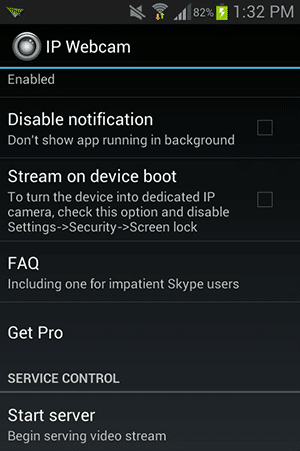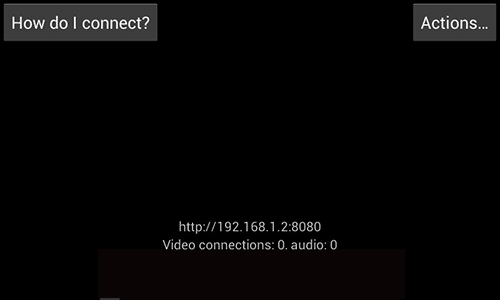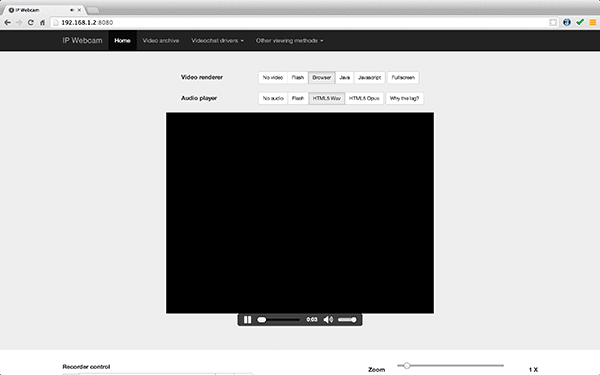Si vous avez un appareil Android, vous savez déjà tout ce que vous pouvez faire avec. Vous pouvez le rooter, flasher des récupérations personnalisées et des ROM personnalisées, et effectuer toutes sortes de tâches que vous avez toujours voulu faire sur un smartphone. L’une de ces choses pourrait être d’utiliser votre appareil Android comme webcam. Oui, vous avez bien entendu. Vous n’avez plus besoin d’une webcam séparée pour votre ordinateur, car votre appareil Android peut servir de webcam pour vous. Vous pouvez ensuite l’utiliser à n’importe quelle fin, y compris les chats vidéo, la capture de photos, etc.
Pour que votre appareil Android fonctionne comme une webcam, vous aurez besoin d’une application appelée webcam IP. Comme son nom l’indique, l’application vous permet d’accéder à la caméra de votre appareil en utilisant le protocole IP depuis votre ordinateur. Vous n’avez besoin d’aucun accessoire pour accomplir la tâche. Tout ce dont vous avez besoin est un ordinateur avec un navigateur Web, un appareil Android, et les deux doivent être connectés au même réseau WiFi.
Contenu
Utiliser un appareil Android comme webcam
1. Téléchargez l’application IP Webcam depuis le Google Play Store.
2. Lancez l’application sur votre appareil.
3. Contrairement à la plupart des applications que vous avez rencontrées, celle-ci utilise un type d’interface utilisateur différent. Le premier écran est en fait la page Paramètres où vous pouvez configurer tous les paramètres de votre webcam. Les options de configuration disponibles ici sont innombrables ; cliquez simplement dessus pour en savoir plus à leur sujet.
4. Faites défiler jusqu’en bas et vous devriez voir une option disant « Démarrer le serveur ». Appuyez dessus et il démarrera votre serveur de webcam auquel vous pourrez accéder directement depuis votre navigateur Web sur votre ordinateur.
5. Dès que vous démarrez le serveur, il commencera immédiatement à diffuser le contenu de votre caméra. Parallèlement à cela, vous devriez voir une adresse IP sur votre écran ; notez-le simplement car vous allez l’utiliser dans les prochaines étapes de cette procédure.
6. Ouvrez maintenant un navigateur Web sur votre ordinateur. Tapez l’adresse IP que vous avez notée à l’étape ci-dessus et appuyez sur Entrée.
7. L’écran qui suit est l’endroit où vous pourrez voir votre caméra. Sur cette page, choisissez « Navigateur » dans la section Moteur de rendu vidéo et « HTML5 Wav » dans la section Lecteur audio.
8. Vous devriez maintenant pouvoir voir les images de votre caméra directement dans votre navigateur. Vous avez terminé.
L’application webcam IP offre également un certain nombre d’autres fonctionnalités, notamment la possibilité d’enregistrer des vidéos, d’effectuer un zoom avant, la qualité vidéo, la mise au point et bien plus encore.
Conclusion
L’utilisation de votre appareil Android comme webcam vous permet d’économiser de l’argent que vous auriez autrement dépensé pour acheter une webcam coûteuse qui fait ce que fait votre appareil Android normal, mais ce dernier possède des fonctionnalités supplémentaires qui ne sont généralement pas offertes par le premier.
Cet article est-il utile ? Oui Non